
【Animist活動記録】 忍野忍のドーナツ 欠けらの作り方 【メイキング】
こんにちは、Animist 編集の Kasubuchi Rio です。
今回は、<物語>シリーズの忍野忍がドーナツを食べるループアニメを編集しました!
忍がドーナツを齧る際に出る、ドーナツの欠けらをどうやって作っていったかについて、noteに書いていこうと思います!
使用ソフト : Adobe Photoshop
Adobe After Effects
Animator 山中みさき Editor Kasubuchi Rio
①Photoshop にドーナツが写っている写真を1枚読み込む

今回は、特にドーナツの欠けらの素材を渡されていなかったので自分で作っていきます。どれでもいいので1枚ドーナツが写っている写真をPhotoshopに読み込みます。
②なげなわツールを使って囲む



欠けらに見えるように適当に囲みます。齧って出た欠けらなので、白い部分と茶色い部分と両方あるところを囲みます!

囲んだ部分以外消すとこんな感じになりました!
③ブラシで影をつける
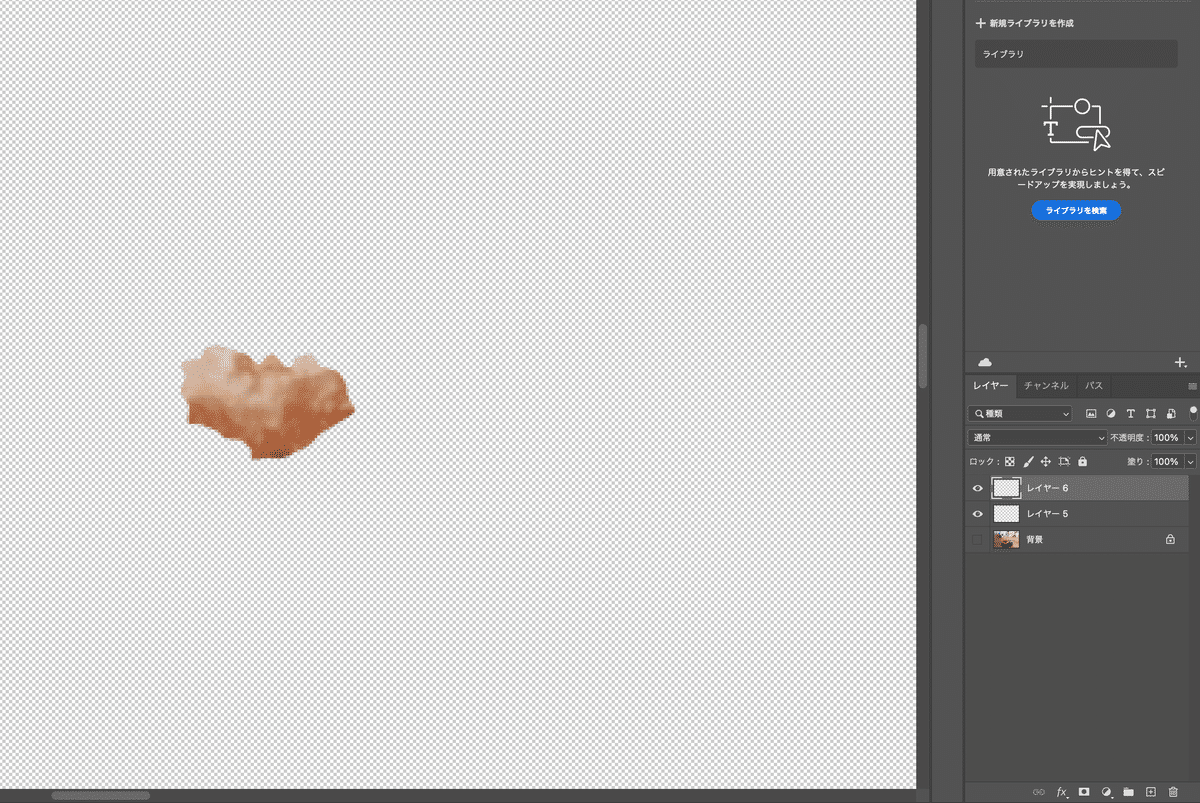
ブラシで欠けらの下の方に影をつけていきます!立体感を出す為です。
その為に、レイヤーを1つ上に作っておきます。
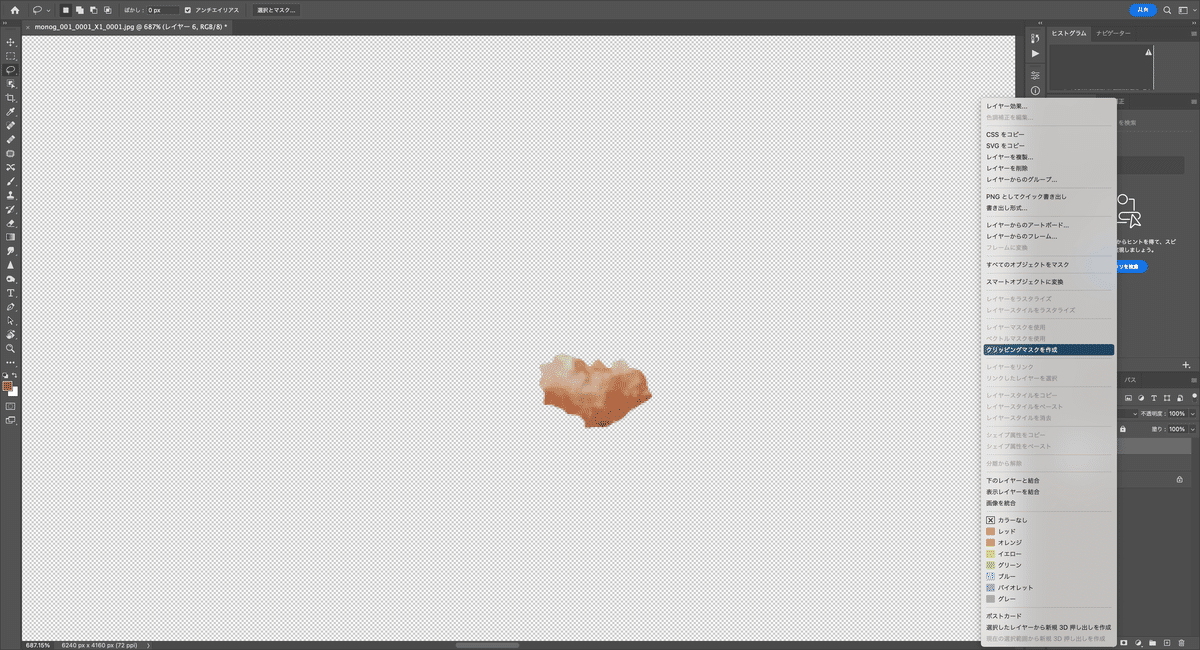
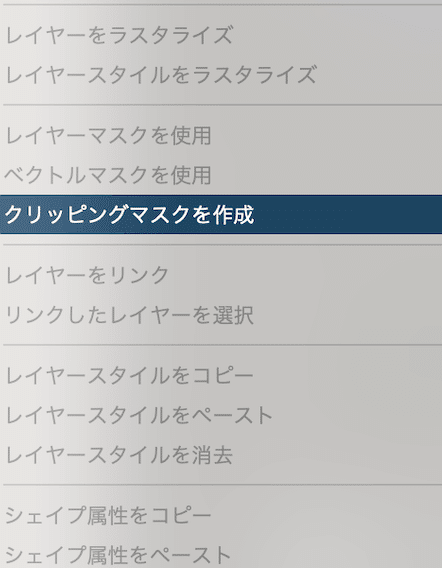
その新しく作ったレイヤーを 右クリック > クリッピングマスクを作成 を押します。


そしてそのレイヤーを選択したまま、カラーピッカーで茶色を選択します。
※この時に、ドーナツの茶色い部分より濃い色を選択します。
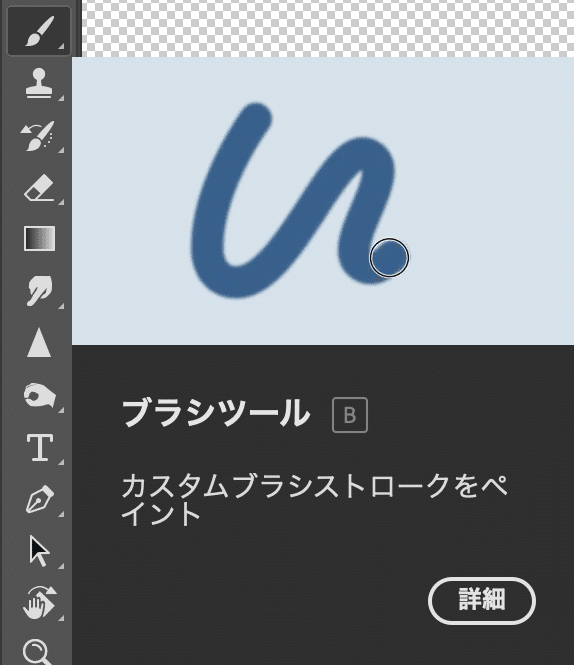

ブラシで、欠けらの下の方を適当に塗ります。

塗り終わったら、レイヤーの不透明度を66% レイヤーモードを乗算 にします。
すると・・・・・

無事に、ドーナツを齧った際に飛ぶ欠けらが完成しました!!
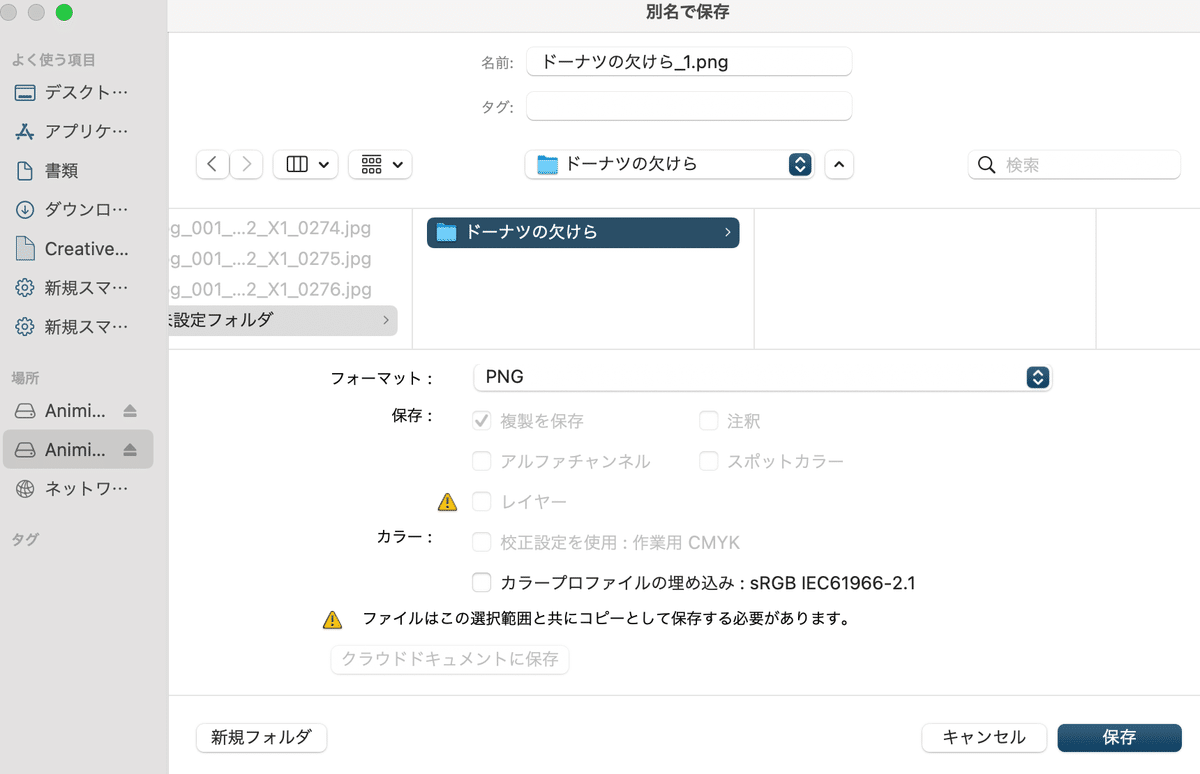
忘れずに保存をしておきます。psd形式でも良いですが、私はpngで保存しました。
④After Effects で配置する

完成した欠けらをAfter Effectsで読み込んで配置します!書くのを忘れていましたが①〜③の感じであと5つのパターンの欠けらを作ります。
全部で6つの欠けらを飛び散るように並べて完成です!
それでは、Before & After を見てみましょう!
Before
After
【おまけ】

これはボツになったドーナツの欠けらです…笑 薄っぺらいという指摘を受けました笑 影をつけたりすると、立体感が出るそうです!
メイキング
忍野忍のドーナツの編集をしてみて
今回は、ドーナツの欠けらを作って合成させたりする場面があったのでいつもより長いこと編集していました。バレ消し以外にも効果音付けやメイキング編集も含めると44時間も編集作業をしていました!笑
今回から、メイキングがいつもと少し違います。バレ消しをしているところのタイムラプスが、長くなっているのです!データの読み込みやゴミを消したりしているところも入っているのでじっくりみていただけたら嬉しいです!

バレ消し初心者講座販売中!
この記事が気に入ったらサポートをしてみませんか?
